Publicado el 11 de Julio del 2017
893 visualizaciones desde el 11 de Julio del 2017
328,9 KB
11 paginas
Creado hace 15a (03/12/2009)
Instrucciones de uso para crear una base de datos
Creación y diseño de una base de datos con Acces
1. Para empezar
______________________________________________________________________
a. Para abrir el programa, pinche en Inicio, abra en Programas ‘Microsoft Office’ y haga
doble clic en Microsoft Acces. A continuación se abrirá la siguiente pantalla.
Abra Archivo y seleccione Nuevo y se abrirá el siguiente cuadro a la derecha. Seleccione
Base de datos en blanco.
1
�
Instrucciones de uso para crear una base de datos
2. Crear una tabla en vista Diseño
______________________________________________________________________
Acces le permite crear una base de datos a partir de diferentes opciones: en vista Diseño,
utilizando el asistente o introduciendo datos.
a. Seleccionamos Crear una tabla en vista Diseño.
b. Se abrirá la siguiente pantalla y podemos empezar a crear la tabla según nuestras
necesidades, situándonos en cada una de las filas.
2
�
Instrucciones de uso para crear una base de datos
c. En la primera columna se introduce el ‘Nombre del campo’ que queremos introducir. En la
segunda columna ‘Tipos de datos’ se debe seleccionar según las características que tenga el
campo que hemos introducido. Los datos pueden ser de varios tipos: autonumérico, texto,
memo, etc., como se ve en la siguiente pantalla.
A cada campo hay que darle un valor en el cuadro de diálogo de la parte inferior,
especialmente hay que tener en cuenta el tamaño del campo.
3
�
Instrucciones de uso para crear una base de datos
d. Una vez completados todos los campos, aparece un cuadro de diálogo en el que se
pregunta si quiere guardar los cambios realizados en la Tabla 1. Se responde sí y se da un
nombre a la tabla. A continuación, se hace doble clic en tabla prueba,
4
�
Instrucciones de uso para crear una base de datos
e. y se abrirá la siguiente pantalla.
f. Los datos se pueden empezar ya a introducir en la tabla
5
�Instrucciones de uso para crear una base de datos
3. Crear un formulario
________________________________________________________________
a. Pinche en formulario y seleccione la opción de crear un formulario utilizando el asistente.
b. Se abrirá la siguiente pantalla, donde aparece el nombre de la tabla y los campos que se
han introducido. Pincha cada uno de los campos disponibles que irán pasando a campos
seleccionados y haz clic en siguiente.
6
�
Instrucciones de uso para crear una base de datos
c. Elige aquella distribución que prefieras. En este caso seleccionaremos justificado.
7
�
Instrucciones de uso para crear una base de datos
d. Elige un estilo de presentación de formulario.
8
�
Instrucciones de uso para crear una base de datos
e. Dale un título al formulario y haz clic en Finalizar.
9
�Instrucciones de uso para crear una base de datos
Esta es la presentación final del formulario. A partir de aquí ya se puede empezar a
introducir datos.
10
�
Instrucciones de uso para crear una base de datos
11
 Crear cuenta
Crear cuenta
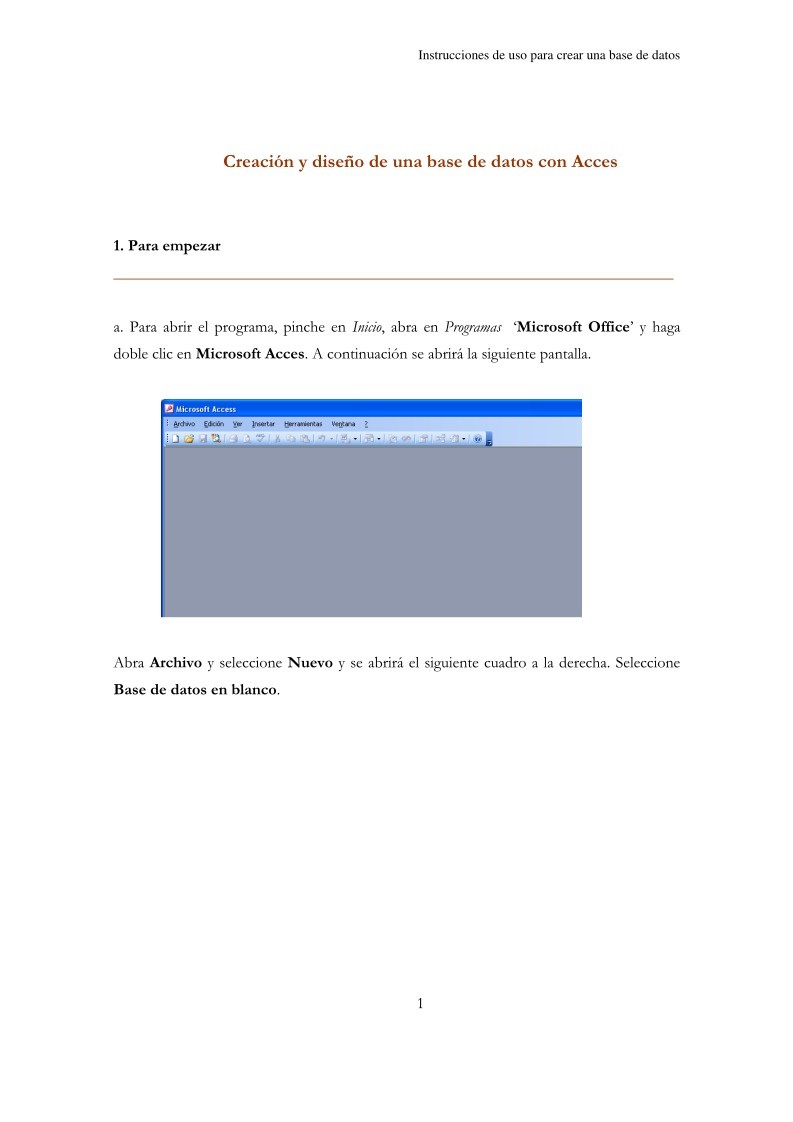

Comentarios de: Creación y diseño de una base de datos con Acces (0)
No hay comentarios